不少用家轉用Smartphone後,投訴手機的耗電量極高,幾乎每天也要充電,擔心壽命因此而減少。確實手機的功能愈來愈豐富,耗電量提升也是無可避免的。除了帶多顆後備電池、外置充電器甚至乎換上厚厚的「大牛龜」電池。實際上是有軟件可以為手機慳電,在Android平台上就有數個選擇,其中以《JuiceDefender》功效最為強大,是用家必備的軟件之一。
第一次啟動《JuiceDefender》便會自行偵測軟件及硬件的設定作出配合,過程大概花1分鐘,並會檢查上網能力。如果手機有root的話也會一併檢查,也會要求權限作出存取,實際上可以不用理會,以免日後unroot後會有部分功能失效。檢查時建議將Wi-Fi功能關閉,若然有使用超頻軟件的話,也最好先行移除以增加偵測的準確性。
檢查完成後便會見到左邊畫面,預設值會是所有功能關閉,即上方的最大按鈕是Disabled,沒有任何功能上的設定,我們第二步要做的是按下方的Advanced Mode按鈕,便會見到右邊的設定畫面。Advanced Mode內有多個不同按鈕及下方的詳細功能開關資料顯示,不算User Friendly,但就適合較為進階的玩家查看。由於《JuiceDefender》功能太過強大,作者也將更詳盡的設定變成附加的收費軟件《UltimateJuice!》,所以有部分功能是用不到的,按下按鈕時下方的Get Ultimate!會閃動作提示,另外還有同樣是附加但免費的《JuicePlotter》可以作省電圖表顯示及記錄。免費版本的《JuiceDefender》可提供Data、Schedule、Battery、Traffic、Apps及Screen設定,但在時間選擇上會較少,但筆者認為已十分足夠作日常使用。
Data與Schedule設定
在作出設定前,要先了解其功能的觀念,每一個按鈕不會是單獨的運作設定,如Data是要配合Schedule,Data與Apps也要相配合使用等。啟動Data後,第二步便要設定Schedule,Schedule可以是每15分鐘會有1分鐘會打開上網功能,即會使用2G/3G,另外還有每30分鐘有2分鐘上網及Quick按鈕的建議的每30分鐘有5分鐘上網。至於Wi-Fi也可以配合Schedule,但只能夠在《UltimateJuice!》上啟動,稍後會再作設定解釋,現在先說明免費版本的《JuiceDefender》基本設定。
Screen及Battery設定
之後是Screen設定,按下後便會見到Only after unlock及Ignore on Battery按鈕,作用是當你手機有畫面時,Data或Wi-Fi(UltimateJuice!功能)才會啟動令你可以上網。Only after unlock筆者不建議啟動,假如你是因忘記了解鎖圖案或密碼並需要經由Gmail帳戶登入進入畫面,沒有了上網功能又如何可以登入Gmail帳戶呢?作者的考慮是開啟畫面只看時間不打開上網功能可以較為慳電,但似乎忘記了以上會遇到的情況。至於Battery設定則會在電池只餘下15%時停止上網功能令手機保持一定的續航力,視乎用家的需要自行設定吧!
Apps設定
假如你有程式想在畫面關閉時仍然運行,上網功能保留,可以選擇App設定,然後便會見到你所安裝的軟件列表選擇。如MSN Talk在運行時可以令手機保持上網功能,即可以保持著長期登入。要注意的是只可以選擇一項軟件,如Gmail經常需要作Push Mail存取便可以選擇,但這也會令《JuiceDefender》的慳電效果大打折扣,因為不會停止上網功能。
Traffic及Notification設定
最後一項免費版本的《JuiceDefender》功能就是Traffic設定,可以限制資料在15秒內要有50KB以上的流量才會打開上網功能。不過亦不建議使用因為不同地方或時段會影響上網速度,假如上網速度慢而令上網功能關閉似乎有點不太合理。而在軟件設定的最上方Enabled按鈕右邊有個Notification按鈕,預設是啟動的會看到右方畫面的下拉式Menu資訊,並有約略估計的Battery life提示,按下後亦可以進入設定畫面。
log記錄及Widget顯示
軟件的主畫面本身下方已有功能記錄可以看到,如果想再看詳細一點,可以按下最左下角的Help按鈕便會見到。另外軟件本身也有兩個Widget可以放到桌面上,一個是Battery life看估計的續航力提升,另一個是直接的APN開關Widget,視乎需要用家可以自行決定使用與否。
以下功能是收費版本《UltimateJuice!》才會提供的
Peak及Night設定
《JuiceDefender》其實已能滿足大部分用家需要,《UltimateJuice!》所提供的功能實際上不算實用,但在此亦為大家介紹一下。其中一項Peak設定就是在該段時間不受Schedule或Screen影響可以繼續上網,如公司上需要經常存取資料。另一個Night設定則是相反,可以在該段時間不會受Schedule設定影響會完全不會有任何上網能力,可以在此段睡覺時間更為慳電。假若你自行開啟畫面實際也可以繼續上網,另外也有聲音關閉及飛行模式按鈕加入,也算是功能齊全。
Wi-Fi及Location設定
《UltimateJuice!》上可以有Wi-Fi按鈕啟動,與Data的用途一樣是配合Schedule設定使用,還可以配合Peak及Screen等。由於使用Wi-Fi遠較3G慳電,所以Wi-Fi實際上開啟了也不算太過耗電,當然有用家仍然希望有更好的慳電效果。另一個Location設定則比較有趣,可以偵測到Wi-Fi訊號距離多於50米便自動將機內的Wi-Fi功能關閉,但運算原理如何及如何偵測距離則不得而知,筆者家居環境比較小一點難有50米距離,所以也測試不到。
Timeout及CPU設定
Timeout設定是要配合開機時的開鎖功能使用,可以設定畫面timeout及上鎖時間,比起機內只有1分鐘以上的時間才timeout可以有更多設定。至於CPU設定則是超頻功能,不同機種會有不同的上下限時脈,筆者的Milestone手機最高建議值就是800MHz,最低可以是125MHz,較原本的250MHz再低一點,令手機閒置時更為慳電。不過還是建議大家使用其他的超頻軟件會更有彈性,至少還有電壓可以調整,相信會更加慳電。
用後感
用了《JuiceDefender》後,除了顯示屏設定外,所有上網的設定將會變得自動化,實際慳電效果也是十分不錯,如筆者睡前是100%電量,八小時待機狀態後仍會有90%電量,比起沒有安裝前可能只得60-70%要好得多。但假如你是長期需要上網,《JuiceDefender》未必幫到你,軟件主要是將待機時的上網功能調整。另外軟件的設定算是複雜,新手可能要花一點時間才會明白箇中原理。要注意的有不少軟件是背景上網運行,如有影響便要留意Apps設定了。至於《UltimateJuice!》的功能是否值得視乎用家而定,最重要的是香港暫時也未能付費購買軟件。
版本:Evolution 1.8.8beta
費用:全免《JuiceDefender》/£3.79《UltimateJuice!》
market://details?id=com.latedroid.juicedefender
分享到 :
最新影片

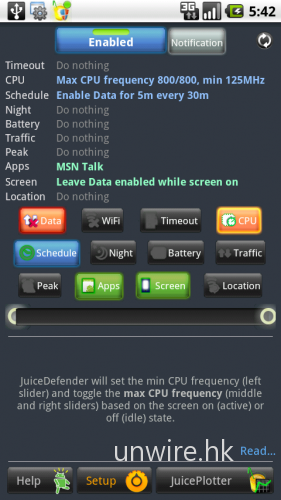
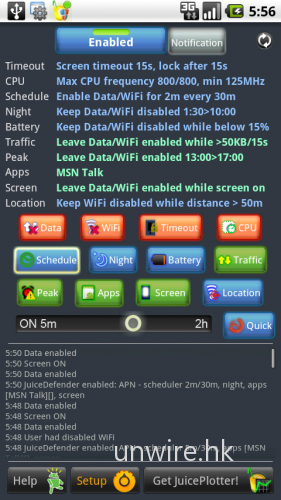
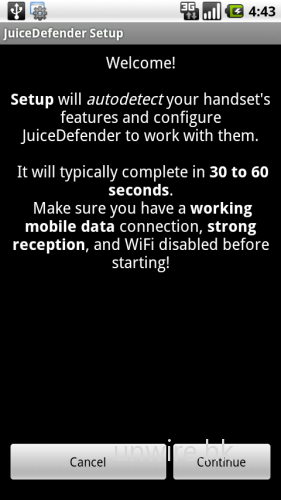
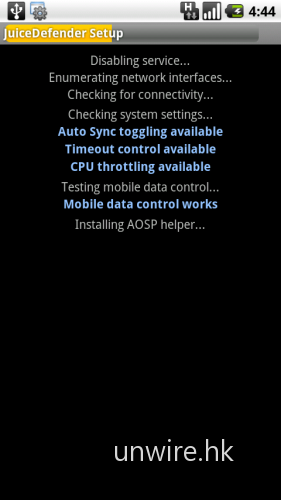
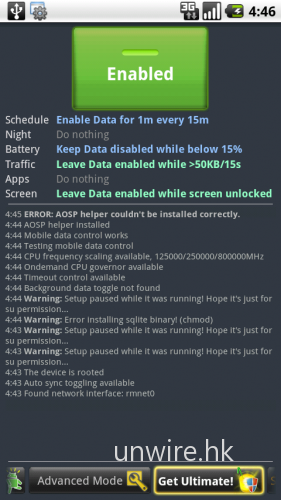
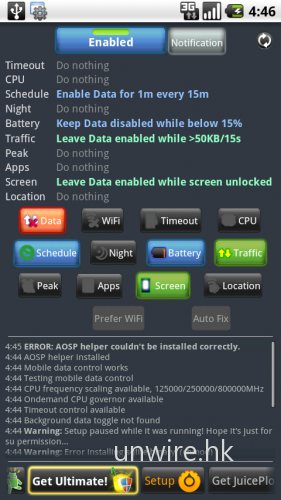
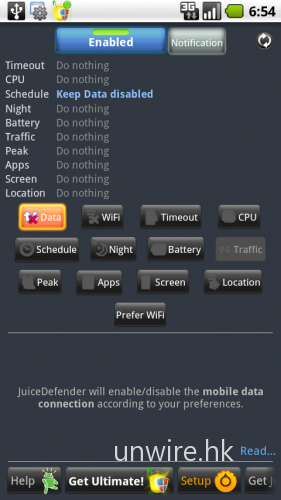
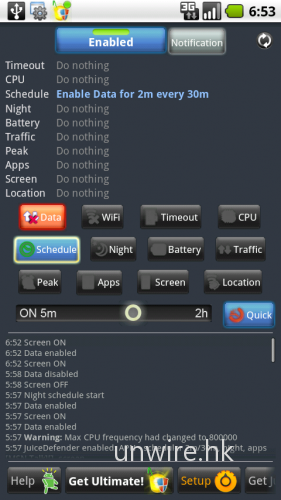
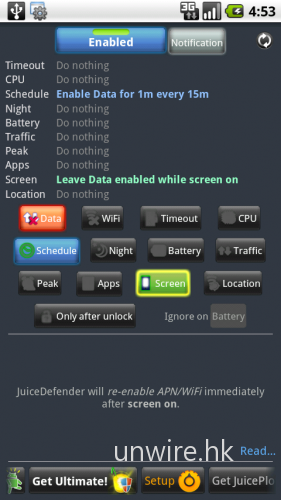
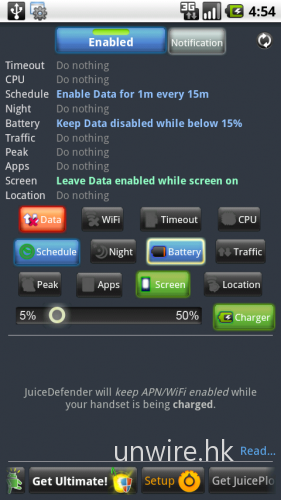
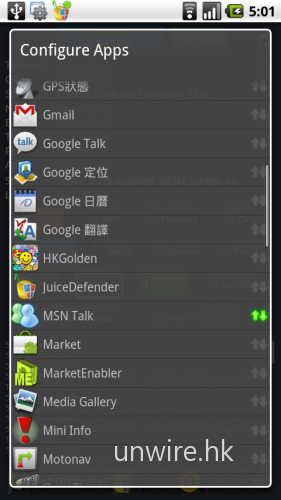
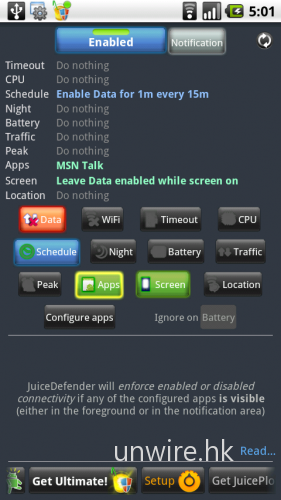
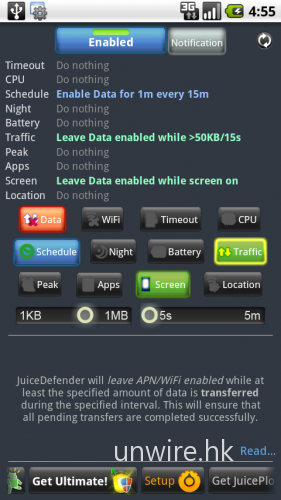
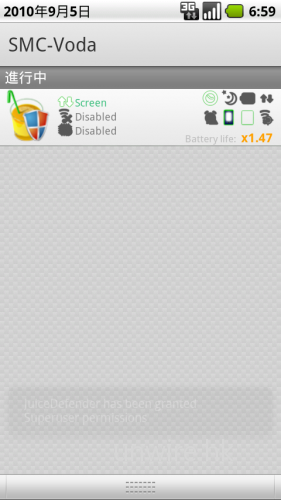
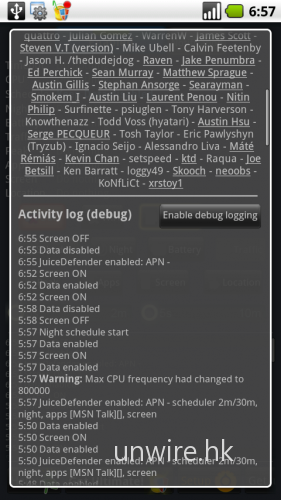

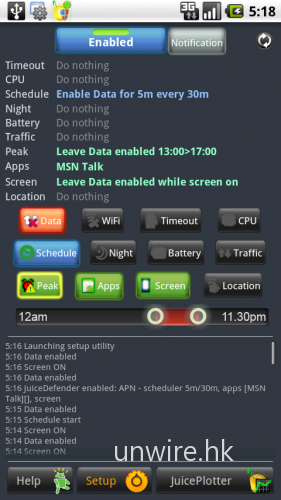

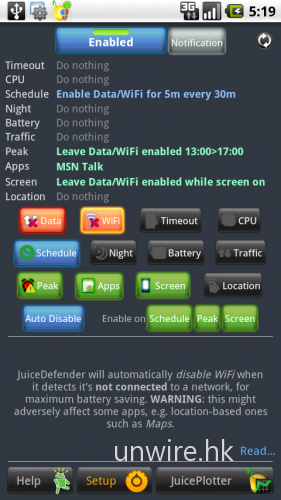
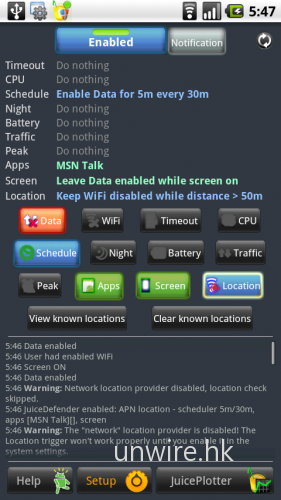
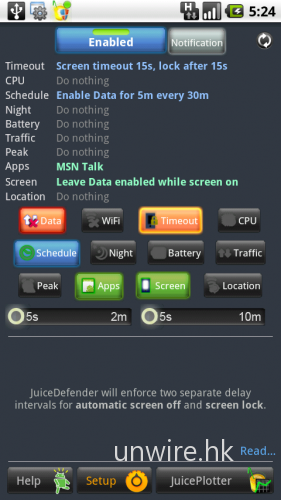
十分長細的報導!
很好!
加油,努力!
5911
Thanks for helping out, wonderful information. «If at first you don’t succeed, find out if the loser gets anything.» by Bill Lyon.